有时候我们会想知道电脑中的无线网密码,但是在电脑的连接状态中无线网的密码是看不见的,那么如何查看电脑无线网的密码?下面一起来看看吧。

如何查看电脑无线网的密码
1、打开电脑,找到电脑右下角的无线网连接并点击。
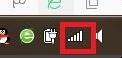
如何查看电脑无线网的密码
2、点击后会出现无线网连接的状态,点击下方的“打开网络和共享中心”。

如何查看电脑无线网的密码
3、在弹出的对话框中可以看到所连接的无线网信息,点击所连接的无线网。
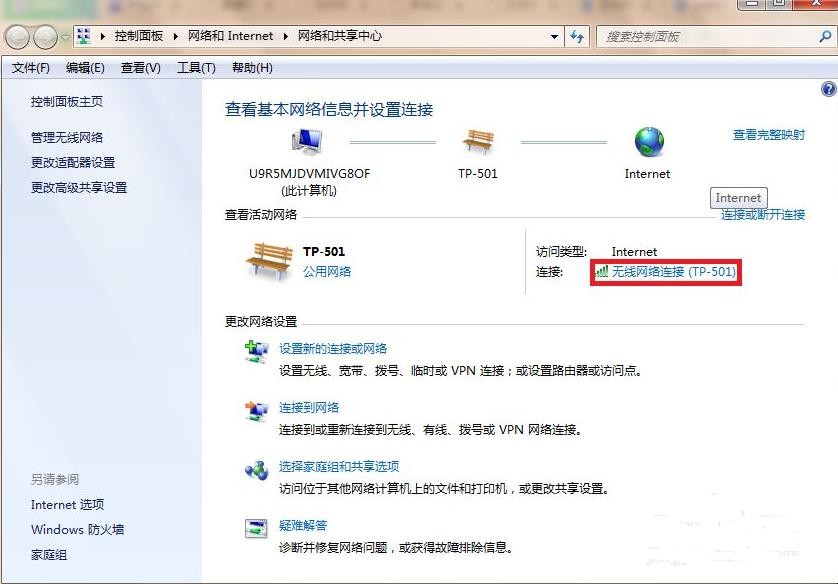
如何查看电脑无线网的密码
4、在弹出的“无线网连接状态”对话框中找到“无线属性”,并点击。
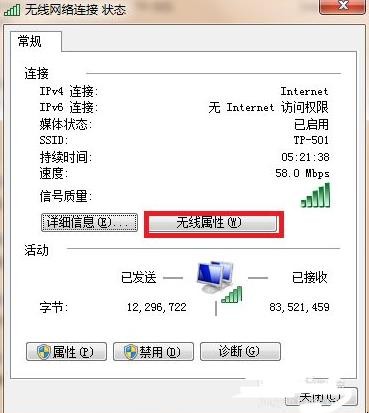
如何查看电脑无线网的密码
5、这时会出现无线网的属性对话框,在弹出的对话框中选择“安全”选项。
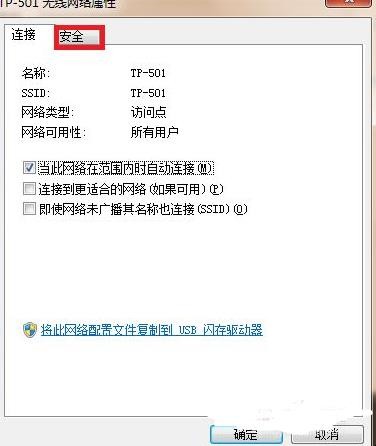
如何查看电脑无线网的密码
6、在安全选项中可以看到无线网的“安全类型”、“加密类型”和“网诺安全密钥”,这里显示的是一串黑点,点击“显示字符”即可看到无线网密码。
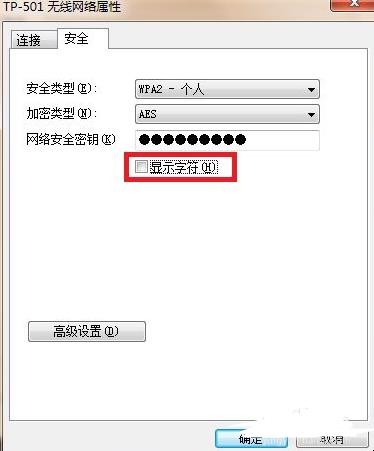
如何查看电脑无线网的密码
关于如何查看电脑无线网的密码的相关内容就介绍到这里了。
有时候我们会想知道电脑中的无线网密码,但是在电脑的连接状态中无线网的密码是看不见的,那么如何查看电脑无线网的密码?下面一起来看看吧。

1、打开电脑,找到电脑右下角的无线网连接并点击。
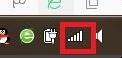
2、点击后会出现无线网连接的状态,点击下方的“打开网络和共享中心”。

3、在弹出的对话框中可以看到所连接的无线网信息,点击所连接的无线网。
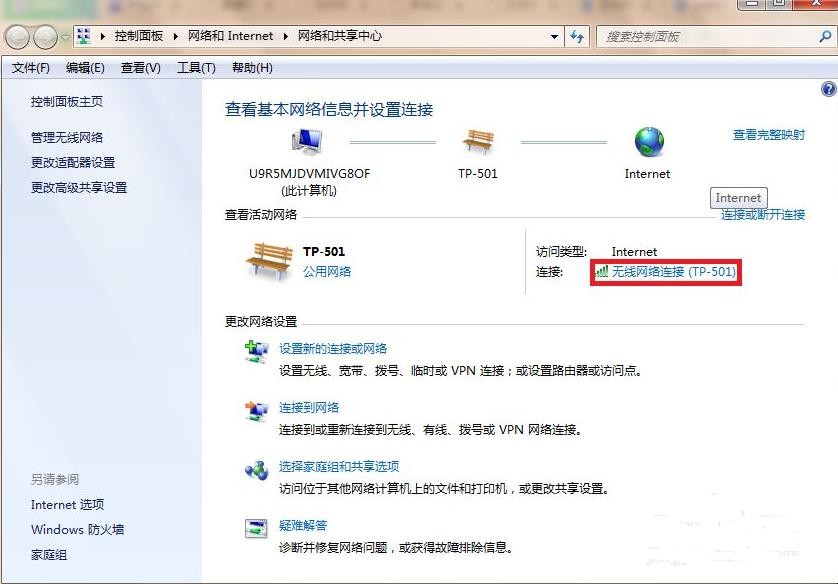
4、在弹出的“无线网连接状态”对话框中找到“无线属性”,并点击。
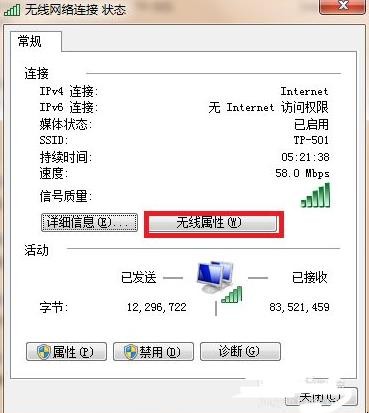
5、这时会出现无线网的属性对话框,在弹出的对话框中选择“安全”选项。
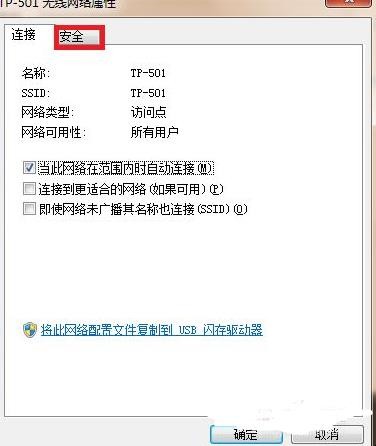
6、在安全选项中可以看到无线网的“安全类型”、“加密类型”和“网诺安全密钥”,这里显示的是一串黑点,点击“显示字符”即可看到无线网密码。
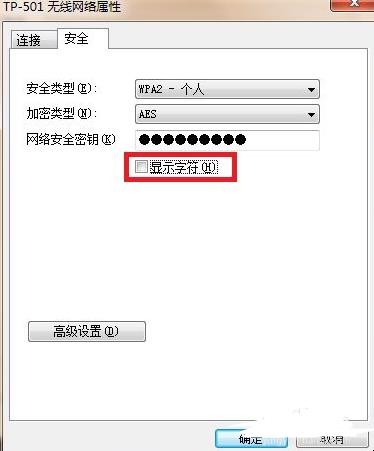
关于如何查看电脑无线网的密码的相关内容就介绍到这里了。
猜你喜欢
点击排行



-

如何泡茶泡茶的手势 如何泡茶
1、高香的茶如铁观音就要悬壶高冲,是茶叶在容器中滚动以激发香气。但不要冲着茶杯的正中央冲水,要贴边旋转着冲。 2、而普洱茶当然就要低冲水了,因为泡普洱讲究的是要泡出稠度,泡出的茶汤给人的冲击是多重的,高冲会使口感大打折扣。 3、泡茶是茶文化发展的拐点,带动了茶具,茶道,茶艺,茶文化的发展。泡茶讲究茶具,用水,水温,环境,心境,甚至着装(礼服)等等。在泡茶之前,人们只会把茶叶放在嘴里咀嚼。在泡茶之后...
-

有效科学减肥方法 有效科学减肥要领介绍
1、科学减肥指的是用科学的方法来减肥。科学饮食计划: 早上吃的营养点,中午吃的丰富点,晚上少吃或只吃水果和蔬菜。每周坚持运动5、6次,每次最少40分钟,例如:慢跑、健身操、跳绳、快走、瑜珈。一定要注意制定科学减肥计划,包括:药物调理计划、饮食计划、锻炼计划和时间计划等。2、健康减肥一定要遵循一个总原则,那就是:稳扎稳打,营养不减。首先,造成肥胖的主要原因就是不合理的饮食习惯和作息时间以及少量的运动...
-

努力奋斗的短句子 激励人心奋斗的经典句子
1、所有失去的都会以另一种方式归来。2、有梦想的地方,地狱就是天堂;有希望在的地方,痛苦也成欢乐。3、那些光阴提醒我不要遗忘,只要安静地把它们重新折回书里就可以了。4、逆境总是有的,人生总要进击。愿你不好屈从于命运的安排,坚韧不拔,锲而不舍!做永远的生活强者!5、生命需要奋斗,奋斗与不奋斗,造就的结果截然不同。生无所息,保持奋斗的姿态,让世界变得如此灿烂,让你的人生绚烂多姿。6、不去耕耘,不去播种...
-

猪脚煲花生萝卜如何做 做猪脚煲花生萝卜秘诀
1、猪蹄2只、花生100克、白萝卜200克、油半勺、料酒2勺、盐2勺、生抽3勺、老抽2勺、冰糖1块、八角1个、桂皮1片、香叶2片、辣椒半个。2、做法:猪蹄切块洗净放入凉水中煮开,放料酒去腥,捞出冲洗干净。3、锅中稍放点油煸香八角等大料。放入猪蹄炒干水分,放料酒。放老抽、生抽。4、放冰糖翻炒上色关火,倒入砂锅中,放入开水。放入浸泡好的花生大火煮开后改小火焖制。5、等猪蹄酥烂后放入白萝卜,放盐。煮到白...
-

精确无误如何解释 正确无误造句
1、形容非常精准,没有误差。准:标准,精确。误:错误,误差。2、近义词:万无一失、分毫不差、丝毫不差。3、反义词:漏洞百出:有很多漏洞。形容文章、说话或办事,破绽很多。4、造句:观点和方法分析教材,准确无误地掌握教材的科学性,深刻地揭示教材的思想教育内容,使学生具有真才实学,并帮助他们形成科学的世界观。准确无误怎么解释 准确无误造句...
